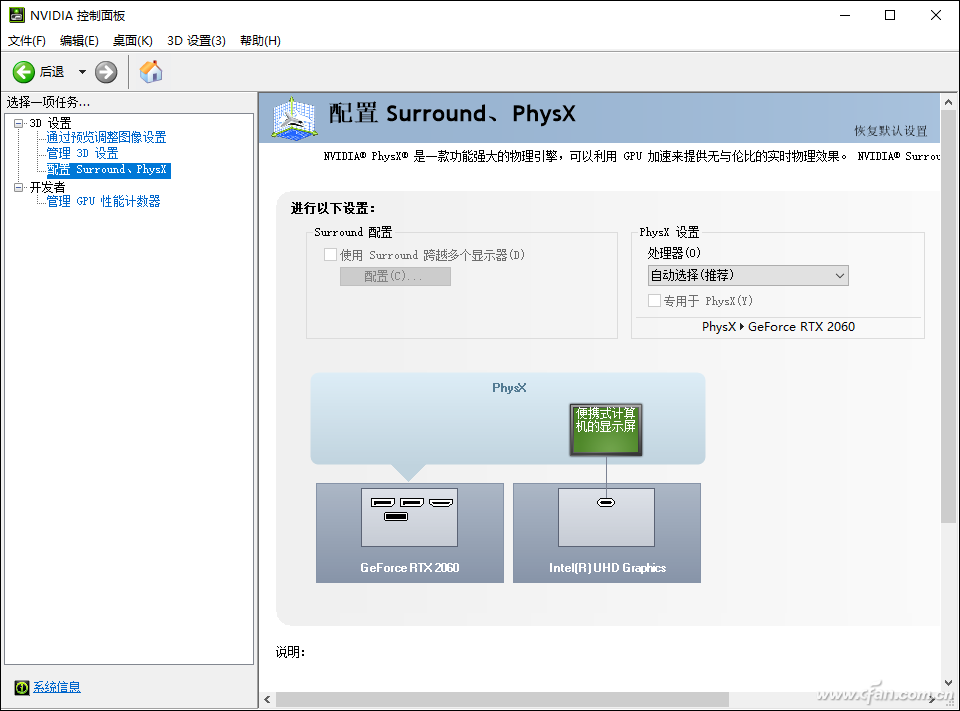一台电脑如何带两个显示器并显示不同内容?
网上有人说,一台电脑加上几根线,外添加一些鼠标,键盘,各自相连,互不干扰,不就行了,是不是真的啊,我表示头晕。
好了,我要讲课了
一台电脑最多可以连接6个显示器。
目前大多数计算机都允许用户连接多台显示器,可以通过另加一台显示器来扩展桌面空间,用不同的显示器来达到操作多个应用的效果,在工作效率上大大提高了,同事还能装不小逼呢,哈哈,快学起来。
1.确认显示器连接计算机的方式
如果看到的显示器插头是竖着的话,靠近主机顶部,而且周围有许多诸如USB接口、以太网接口、扬声器接口等,那么显示器就是连接在主板上
如果显示器插头是横向插在主板下面,那么显示器就是连接在显卡上。
2.多台显示器必须连接在同一显卡
如果显示器目前还连接在主板上,那么就需要把它拔下来,插到显卡上,如果没有独立显卡,那么就要在安装多显示器前先安装独立显卡(有条件哦!)

3.检查接口类型
-
HDMI接口:这是最标准的显示器接口,基本上五年内只制造的计算机都会有这个接口,它的主要作用是,传输高质量的视频和音频啦

-
DVI-I/DVI-D接口:这是数字视频接口,很长一段时间内都是计算机平板显示器的标准接口,DVI-I接口右侧有一个“+”极接口,而DVI-D则是“-”极接口,两者都可以链接DVI显示器,但是只有DVI-I能够连接VGA/DVI转化适配器。如果一个显卡上有两个DVI接口,那么只有其中一个是DVI接口。

-
VGA接口:VGA是输出模拟信号的接口,这是在阴极射线管显示器上最常见的,不过这几年逐渐淘汰,基本上看不到。

-
DisplayPort接口:DiaplayPort是一种数字式视频接口标准,与HDMI类似。4K 显示器必须使用DisplayPort接口,但是它总的来说还是没有HDMI常见。

4.介绍完了,咋们就关机开始装吧,这样就能更方便的安装,如果没有HDMI或DisplayPort就没有必要这么做了。
链接第二台显示器,将它的显示器连接在显卡上,主显示器连接在最好的视频接口上,比如有一台HDMI显示器和一台VGA显示器,那么显示器最好通过HDMI链接。
如果是VGA或DVI的话,就要用自带的螺丝固定。
5.安装显卡驱动
设置多屏显,宽域技术支持多达6快显示屏。

6.快速修改多屏显示设置
按下Win+p,就可以在“外接显示”菜单中选择“仅电脑屏幕”、“复制”、“扩展”、或“仅第N屏幕”。

好了,小伙伴,以上就是电脑安装多显示屏的教程啊,希望对你们有所帮助。